ownCloud là một ứng dụng web doanh nghiệp mã nguồn mở phổ biến được sử dụng để đồng bộ hóa dữ liệu và chia sẻ tệp. Nó cho phép người dùng dễ dàng quản lý các tệp tin, danh sách liên hệ, lịch, danh sách công việc phải làm và hơn thế nữa, làm cho nó trở thành một lựa chọn tuyệt vời cho các nền tảng đám mây phổ biến trên Google Drive, Dropbox, iCloud … ownCloud là một ứng dụng nền tảng chéo và hỗ trợ tất cả các hệ điều hành phổ biến, nhưng hướng dẫn này được viết riêng cho Ubuntu 16.04. Tại thời điểm viết phiên bản mới nhất của OwnCloud là 10.0.7.
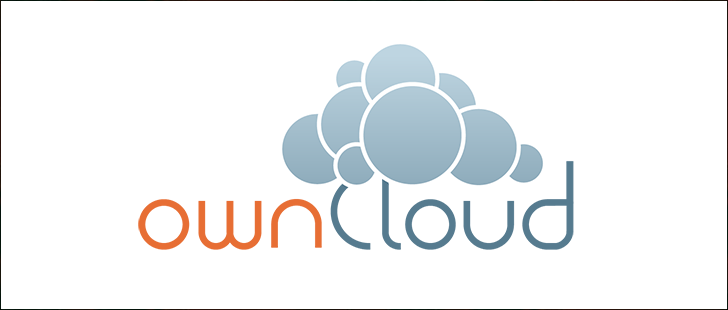
1. Điều kiện cần đáp ứng
- PHP> = 5,6 (khuyến khích PHP 7.0 trở lên), với các phần mở rộng PHP sau: XML (Expat), curl, PDO, Phar, Thư viện đồ họa GD phiên bản 2.0.x +, DOM, ctype, JSON, iconv, intl, mcrypt , openssl, bz2, Zlib và Zip.
- Apache Web Server> = 2.0 với modul mod_rewrite
- MySQL> = 5.x ( khuyến khích MySQL 5.5 hoặc mới hơn), MariaDB 5.5+, PostgreSQL, hoặc SQLite được cài đặt trên máy chủ ảo Linux của bạn .
2. Cập nhật hệ thống
Như thường lệ trước khi cài đặt bất kỳ gói hệ thống nào trên máy chủ của bạn, trước tiên hãy cập nhật hệ thống:
# sudo apt-get update && apt-get upgrade
3. Cài đặt riêngCloud
Tải xuống khoá kho bằng lệnh wget và nhập nó bằng lệnh apt-key:
# wget -qO- https://download.owncloud.org/download/repositories/stable/Ubuntu_16.04/Release.key | sudo apt-key add - OK
Đảm bảo apt-transport-https được cài đặt vì chúng ta sẽ cần nó cho bước tiếp theo:
# sudo apt-get install apt-transport-https Reading package lists... Done Building dependency tree Reading state information... Done The following packages were automatically installed and are no longer required: aspell aspell-en dictionaries-common emacsen-common libaspell15 libexttextcat-2.0-0 libexttextcat-data liblua5.1-0 libyajl2 Use 'apt autoremove' to remove them. The following NEW packages will be installed: apt-transport-https 0 upgraded, 1 newly installed, 0 to remove and 54 not upgraded. Need to get 26.1 kB of archives. After this operation, 215 kB of additional disk space will be used. Get:1 http://archive.ubuntu.com/ubuntu xenial-updates/main amd64 apt-transport-https amd64 1.2.26 [26.1 kB] Fetched 26.1 kB in 0s (60.8 kB/s) Selecting previously unselected package apt-transport-https. (Reading database ... 35616 files and directories currently installed.) Preparing to unpack .../apt-transport-https_1.2.26_amd64.deb ... Unpacking apt-transport-https (1.2.26) ... Setting up apt-transport-https (1.2.26) ...
Tạo tệp owncloud.list trong /etc/apt/sources.list.d để chúng ta có thể thêm kho riêng của mình vào máy chủ:
# echo 'deb https://download.owncloud.org/download/repositories/stable/Ubuntu_16.04/ /' | sudo tee /etc/apt/sources.list.d/owncloud.list deb https://download.owncloud.org/download/repositories/stable/Ubuntu_16.04/ /
Bây giờ hãy cập nhật lại gói hệ thống để chúng tôi có thể cài đặt các gói riêng của Cloud:
# sudo apt-get update Hit:1 http://archive.ubuntu.com/ubuntu xenial InRelease Hit:2 http://archive.ubuntu.com/ubuntu xenial-updates InRelease Hit:3 http://archive.canonical.com/ubuntu xenial InRelease Hit:4 http://security.ubuntu.com/ubuntu xenial-security InRelease Ign:5 https://download.owncloud.org/download/repositories/stable/Ubuntu_16.04 InRelease Get:6 https://download.owncloud.org/download/repositories/stable/Ubuntu_16.04 Release [986 B] Get:7 https://download.owncloud.org/download/repositories/stable/Ubuntu_16.04 Release.gpg [481 B] Get:8 https://download.owncloud.org/download/repositories/stable/Ubuntu_16.04 Packages [736 B] Fetched 2203 B in 2s (1030 B/s) Reading package lists... Done
Cài đặt ownCloud bằng cách thực hiện lệnh sau:
# sudo apt-get install owncloud-files Reading package lists... Done Building dependency tree Reading state information... Done The following NEW packages will be installed: owncloud-files 0 upgraded, 1 newly installed, 0 to remove and 51 not upgraded. Need to get 0 B/35.1 MB of archives. After this operation, 118 MB of additional disk space will be used. Selecting previously unselected package owncloud-files. (Reading database ... 35869 files and directories currently installed.) Preparing to unpack .../owncloud-files_10.0.7-1.1_all.deb ... Unpacking owncloud-files (10.0.7-1.1) ... Setting up owncloud-files (10.0.7-1.1) ...
Chúng ta có thể tiến hành bước tiếp theo.
4. Tạo một cơ sở dữ liệu MySQL cho ownCloud
Đăng nhập vào MySQL bằng tài khoản root:
# mysql -u root -p
Bây giờ chúng ta sẽ tạo một cơ sở dữ liệu MySQL cho ownCloud sử dụng truy vấn sau:
mysql> CREATE DATABASE owncloud;
Sau đó thực hiện truy vấn sau đây để thêm một người dùng riêng cho ownCloud sẽ tương tác với cơ sở dữ liệu:
mysql> GRANT ALL PRIVILEGES ON owncloud.* to 'owncloud'@'localhost' IDENTIFIED BY 'enter_username_password_here';
Thực hiện lệnh sau để áp dụng các đặc quyền mà chúng ta đặt:
mysql> FLUSH PRIVILEGES;
Bây giờ chúng ta có thể thoát khỏi phiên MySQL:
mysql> exit;
5. Cấu hình ownCloud
Đầu tiên hãy đảm bảo rằng các gói sau đây được cài đặt theo yêu cầu của ownCloud:
# sudo apt-get install libapache2-mod-php7.0 \ openssl php-imagick php7.0-common php7.0-curl php7.0-gd \ php7.0-imap php7.0-intl php7.0-json php7.0-ldap php7.0-mbstring \ php7.0-mcrypt php7.0-mysql php7.0-pgsql php-smbclient php-ssh2 \ php7.0-sqlite3 php7.0-xml php7.0-zip
6. Cấu hình Apache cho máy chủ của riêng Cloud
Bây giờ chúng ta sẽ phải thiết lập cấu hình Apache để nó có thể phục vụ thư mục ownCloud, thêm các nội dung dưới đây vào tập tin /etc/apache2/sites-available/owncloud.conf với nano hoặc trình biên tập yêu thích của bạn:
# sudo nano /etc/apache2/sites-available/owncloud.conf Alias /owncloud "/var/www/owncloud/" <Directory /var/www/owncloud/> Options +FollowSymlinks AllowOverride All <IfModule mod_dav.c> Dav off </IfModule> SetEnv HOME /var/www/owncloud SetEnv HTTP_HOME /var/www/owncloud </Directory>
Kích hoạt các module Apache sau:
# sudo a2enmod rewrite # sudo a2enmod headers # sudo a2enmod env # sudo a2enmod dir # sudo a2enmod mime
Kích hoạt cấu hình của Apache ownCloud:
# sudo a2ensite owncloud.conf
Bây giờ hãy khởi động lại máy chủ web Apache:
# sudo a2ensite owncloud.conf
Mở trình duyệt web của bạn và nhập URL sau để truy cập vào giao diện web riêng của Cloud:
http: // your_server_ip_address_or_domain_name / owncloud
Từ đây, bạn có thể hoàn thành cài đặt bằng cách làm theo các bước dưới đây:
- Nhập tên người dùng và mật khẩu cho tài khoản quản trị viên.
- Nhấp vào liên kết Storage & database.
- Để cài đặt thư mục dữ liệu mặc định.
- Nhấp vào nút MySQL / MariaDB.
- Điền vào các trường với các thông tin cơ sở dữ liệu chúng tôi đặt ở trên.
- Nhấp vào Finish Setup.
Và bây giờ bạn nên đã cài đặt thành công ownCloud 10 trên máy chủ của bạn.
Nếu bạn thích bài đăng này về cách cài đặt và cấu hình ownCloud 10 trên Ubuntu 16.04 VPS, hãy chia sẻ nó với bạn bè của bạn trên các mạng xã hội bằng cách sử dụng các nút ở bên trái hoặc chỉ để lại một trả lời dưới đây. Cảm ơn.


